Vi kommer att visa dig vad som kommer att ändras när du byter från confixx till Plesk har bytts ut.
Confixx? Vad är det?
Administrationsgränssnittet Confixx användes av många tyska webbhotell i början av 2000-talet som administrationsgränssnitt. I princip fungerar det bra och gör vad det ska. Men tyvärr stoppades utvecklingen 2011 och uppdaterade versioner av Apache, php-versioner eller proxyservrar är endast möjliga genom att manipulera källkoden.
Det finns fortfarande leverantörer som installerar kunder på Confixx-servrar, men det är bättre att inte göra det med tanke på den föråldrade programvaran.
Alternativa administrationssystem är Liveconfig eller Plesk. Med dessa två produkter kan du migrera befintliga Confixx-konton, så att de flesta inställningar tas över.
Här beskriver vi övergången från Confixx till Plesk. Många saker förändras. De flesta av dem till det bättre 🙂
Ny design efter inloggning
Vid första anblicken finns det många nya knappar för alla möjliga funktioner. Confixx hade däremot bara en översiktssida över tillgängliga och förbrukade resurser.
I Plesk-menyn kan du sedan se alla domäner som har konfigurerats under menyalternativet Website & Domains och direkt under detta finns alla alternativ som du kan ändra för respektive domän.
I det här exemplet är den första posten på en underdomän hemsida.yourcompany.com
Du kommer att se dokumentroten under domännamnet, vilket är den katalog där domänen finns. "Webbplats under"Till exempel, homepage.yourcompany.com/ . I det här fallet skapades en separat katalog för underdomänen. Normalt ligger huvuddomänen i katalogen /httpdocs/ vilket i Confixx fall är den /html/ Katalog skulle vara.
Med en automatiserad ändring behöver du vanligtvis inte ändra något. Sökvägen till filerna ändras dock på servern. Om skriptet eller t.ex. .htaccess- eller .passwd-filer innehåller sökvägen måste du ändra den manuellt. Likaså med Joomla Installationer i filen configurations.php.
Till exempel hette sökvägen före här /var/www/html/web1/html/ Nu lyder det /var/www/vhosts/web1.alterservername/httpdocs/
Om du har använt WordPress kan du se installationen i WordPress-verktygslåda. I det här exemplet visar Plesk att det finns WordPress-uppdateringar för plugins och temat. WordPress Toolkit kan optimera WordPress säkerhetsinställningar och hålla WordPress uppdaterat.
Nedan kan du se andra alternativ som är viktiga för dig, t.ex. php-inställningar, Let's Encrypt, e-postadresser, eller på höger sida databaser, schemalagda uppgifter (cronjobs), ISTORE (spam protection gateway).
Vad ska jag tänka på när jag byter från Confixx till Plesk?
På Confixx Du hade förmodligen fortfarande php 5.3. Nu kan du använda aktuella php-versioner, till exempel php 7.3. För att använda den här versionen måste du först skriva över mysql-lösenordet.
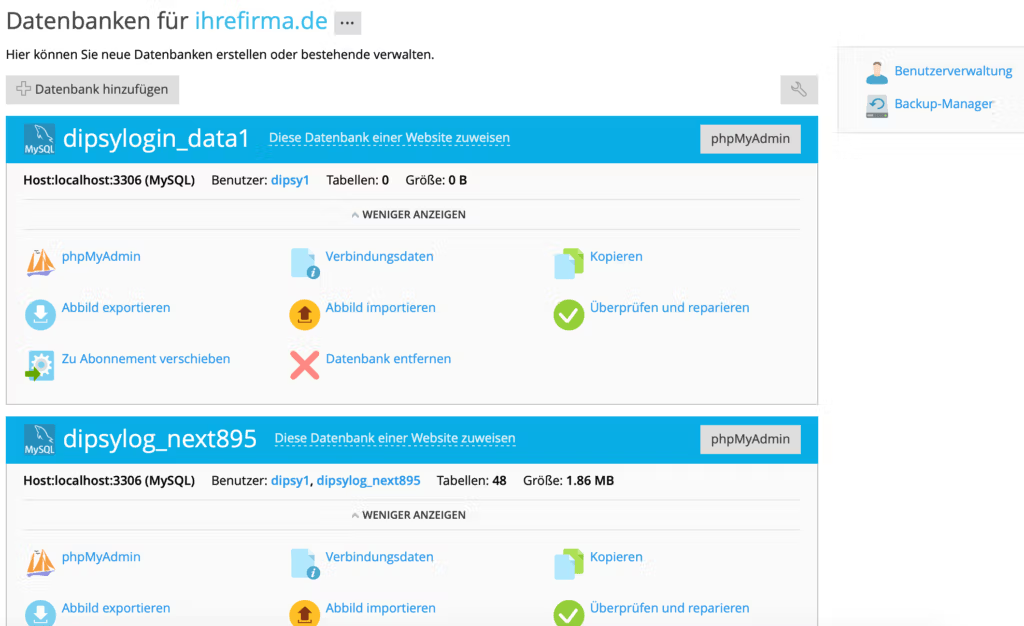
Confixx har lagrat lösenord i ett ganska osäkert format. Om du läser detta kan du enkelt jämföra det med så kallade tabeller och avkoda det. Det är därför nödvändigt att återställa lösenordet.
Klicka bara på höger sida under Databaser.
Här kan du se dina skapade databaser. Under confixx kunde du bara skapa en databasanvändare, vanligtvis med samma namn som för inloggningen, t.ex. web1. Med Plesk kan du skapa flera användare och även definiera vilka databaser användaren får använda. Vänligen ändra lösenordet först. Klicka bara på Användarhantering till höger och sedan på din användare. I det här exemplet är det web21.
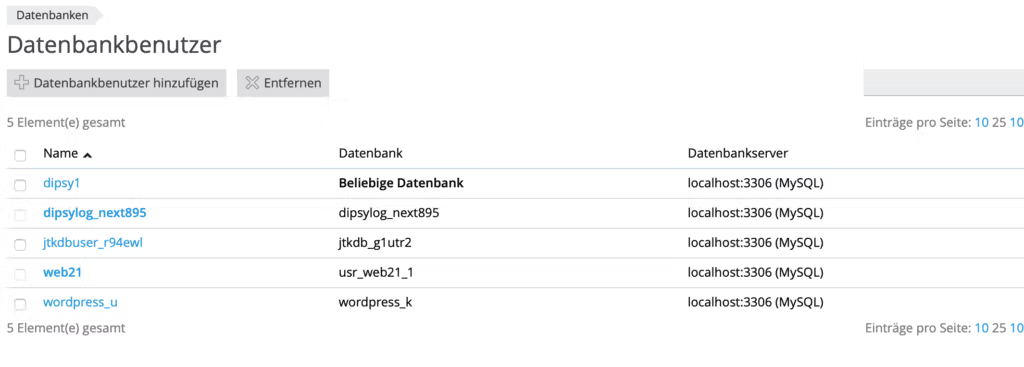
Du kan nu skapa lösenordet och sedan klicka på "Allow local connections only" (Tillåt endast lokala anslutningar). Detta säkerställer att endast anslutningar från själva servern kan göras.
Ändra lösenordet i din CMS-installation. För wordpress i wp-config.php och för joomla i filen configuration.php.
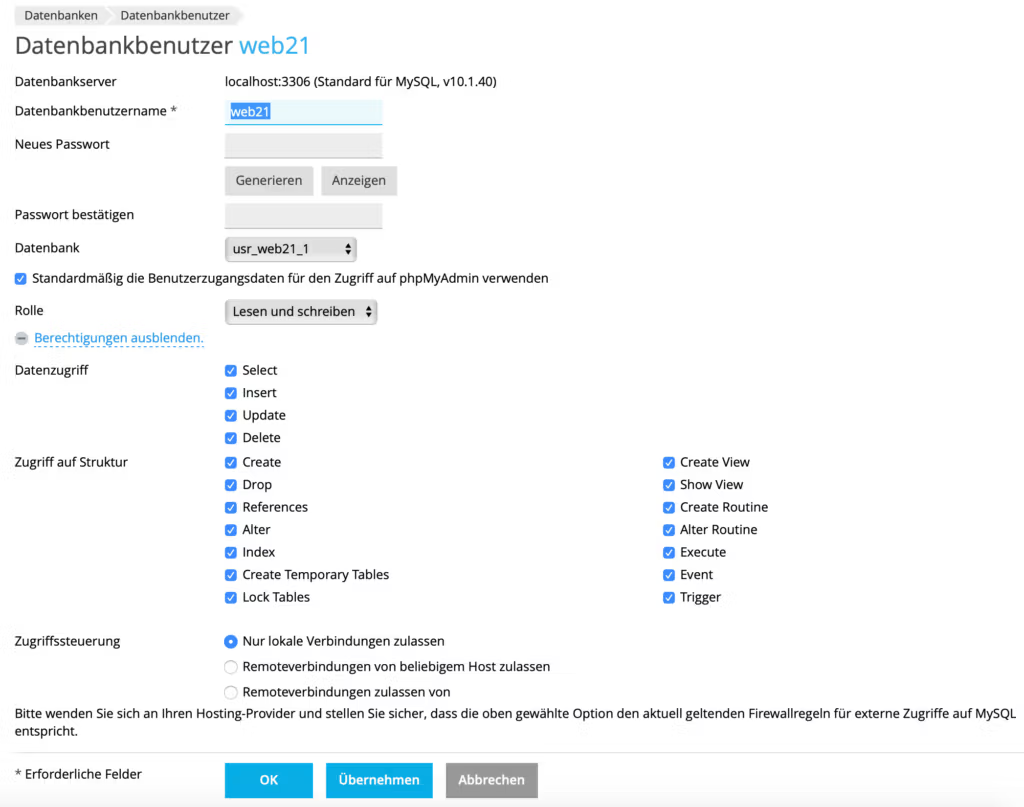
När det är gjort kan du också uppgradera php-versionen till den senaste. Av kompatibilitetsskäl väljs för närvarande php5.3 eller 5.4. Men du bör ersätta den med den aktuella php 7.3 och uppdatera innehållshanteringssystemet.
E-postadresser med Plesk
En annan viktig förändring är e-postadresserna. Om kontot automatiskt övergick till Plesk kan du fortfarande hämta e-postmeddelanden med ditt användarnamn, t.ex. web123p1, men i Plesk definieras e-postadresserna i formatet för själva e-postadressen som brevlåda. Du kan ändra detta manuellt. Detta förenklar användningen på dina slutenheter, om användarnamnet är detsamma som e-postadressen behöver du inte komma ihåg brevlådorna.
Detta gör du genom att klicka en gång i huvudmenyn under webbplats och domäner på menyalternativet e-postadresser.
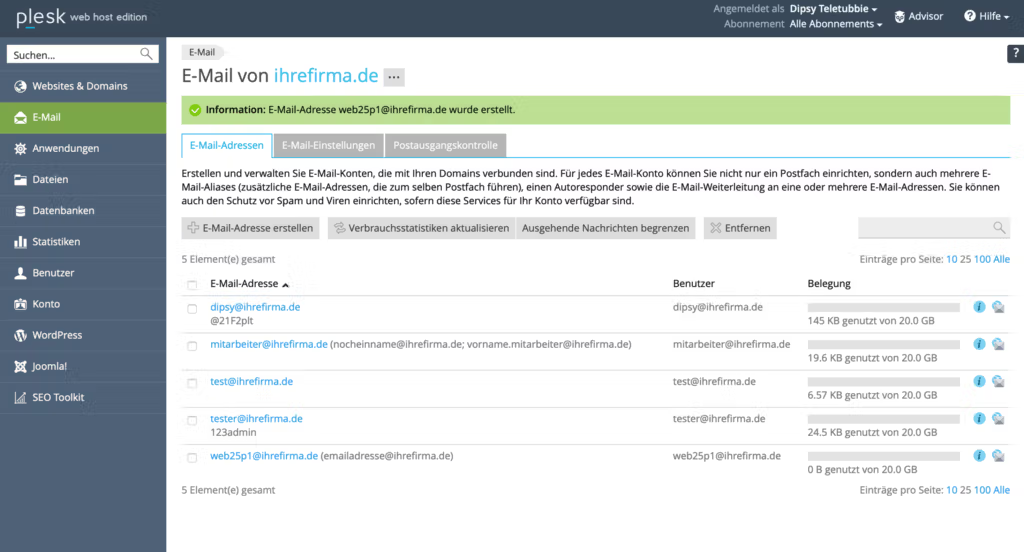
Här ser du till exempel web25p1@ihrefirma.de och bakom det ett alias emailadresse@ihrefirma.de. Detta alias var tidigare en vidarebefordran av e-postadressen till brevlådan web25p1. Brevlådan heter därför fortfarande web25p1 och e-post till emailadresse@ihrefirma.de vidarebefordras till denna brevlåda.
Om du nu föredrar att ha emailadresse@ihrefirma.de som brevlådanamn kan du byta namn på brevlådan. För att göra detta måste du först ta bort aliaset och sedan byta namn på brevlådan.
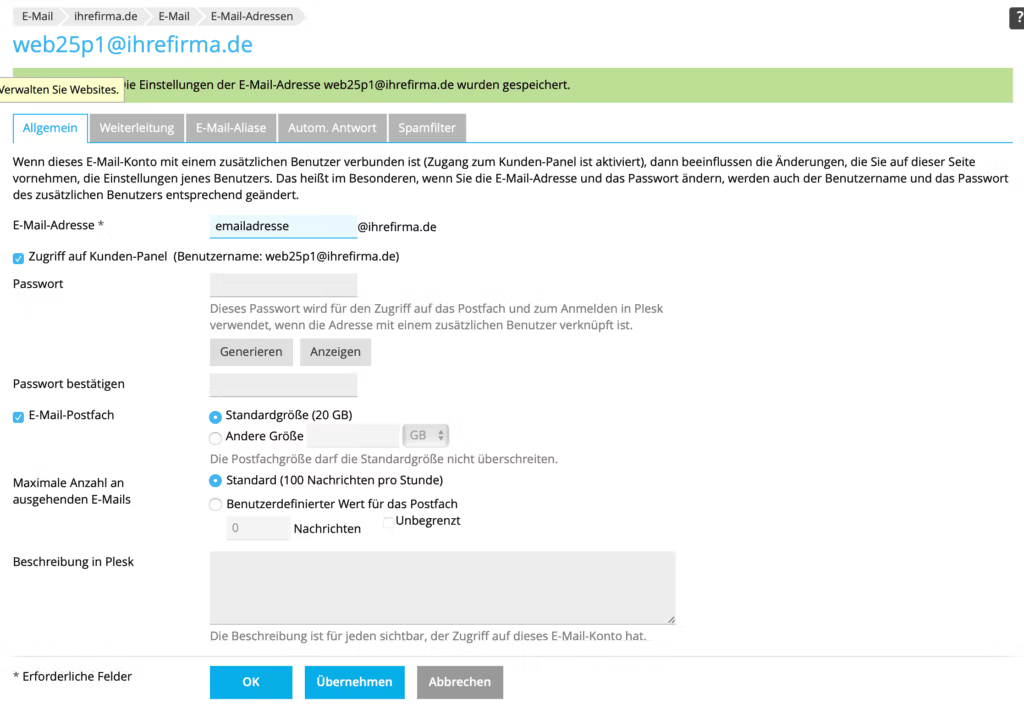
Vid tillfället kan du också en gång i tiden använda ändra lösenord. Det rekommenderas att byta lösenord regelbundet, minst en gång i kvartalet.
Nu kan du ange emailadresse@ihrefirma.de som användarnamn i e-postprogrammet. Hur du gör det finns till exempel här: Installation av e-post för Thunderbird med kryptering.
Ställ in ditt e-postprogram så att anslutningen till e-postservern endast är krypterad. Allt annat bör du inte använda av säkerhetsskäl. SMTP-serverns port: 465, IMAP-serverns port 993. pop3 995.
Vad är extra?
Gateway för skydd mot skräppost i e-post
På höger sida ser du menyalternativet ISTORE. Detta är en gateway för skydd mot skräppost för inkommande och utgående e-post i anslutning till Spamexperts lösning. Här kan du kontrollera dina avvisade e-postmeddelanden och sätta viktiga mottagare på en vitlista. Systemet kombinerar flera skräppostskyddslösningar och ser till att praktiskt taget ingen skräppost kommer igenom. Utgående e-postmeddelanden kontrolleras också och om skräppost skickas från ett hackat konto stoppas sändningen omedelbart. Det finns alltså ingen svartlistning och e-postmeddelandena sorteras företrädesvis hos de stora e-posttjänsterna, eftersom hundratusentals bra e-postmeddelanden skickas via gatewayen varje dag.
DKIM och DMARC är nu också tillgängliga för dig med bara en liten post i gatewayen och några inställningar i DNS. För närvarande har du den bästa eMail-lösningen som finns. Hur du ställer in detta kan du läsa i vår artikel: Skapa DKIM- och DMARC-post i en gateway för skräppostskydd.
Skanning och borttagning av skadlig programvara
En Skanner för skadlig programvara kontrollerar alla dina filer flera gånger i veckan för skadlig kod och tar bort den direkt. Du får då ett e-postmeddelande och kan sedan uppdatera ditt system.
Om det är för svårt kan du också använda menyalternativet "Sanering av skadlig programvara"Boka en professionell tjänst som dagligen söker efter skadlig kod på din webbplats och rensar den helt och hållet, inklusive databashaverier och uppdateringar av innehållshanteringssystemet. När webbplatsen har hackats bör du rensa den så snart som möjligt, annars kommer du inte att få en bra plats på Google.
Byggsats för hemsidan
Det finns 3 byggsatser från olika tillverkare tillgängliga på servrarna. Gratis och utan tilläggsavgift. När den Byggare av webbnärvarosom SitePad webbplatsbyggare och Site.Pro Builder. Med detta kan du skapa professionella webbplatser med några få klick.
brandvägg för webbapplikationer
Din webbplats kommer att hanteras av en webbapplikation Brandvägg skyddas med gällande regler. Förutom vår uppströmsbrandvägg mot internet förhindrar detta aktuella attacker mot dina webbplatser. Du kan dock också inaktivera enskilda regler om det finns problem med vissa teman i WordPress där.
Lösenordsskyddet är också praktiskt. Du behöver inte längre skapa .htaccess/passwd-filer. Här kan du enkelt skydda kataloger med ett lösenord.
TLS-certifikat
Du kan enkelt skapa gratis certifikat för alla domäner och underdomäner under menyalternativet Let's Encrypt. Inga fler kostnader för certifikat och med samma tekniska skydd som betalda certifikat.
Tillgång till loggfiler
Under menyalternativet "Loggar" kan du enkelt ta reda på vad problemet är. Du har tillgång till åtkomst- och felloggar för dina webbplatser.
När du skapar nya domäner bör du se till att du skapar en separat katalog för domänerna parallellt med httpdocs-katalogen. Alltså inte i httpdocs-katalogen, utan ovanför den, så att webbplatserna är åtskilda från varandra.
Om du använder WordPress rekommenderas det att du använder WordPress-verktygslåda den automatiska Uppdateringar för att slå på.
Vi önskar dig mycket roligt med Plesk och många nya funktioner och tekniska möjligheter.



